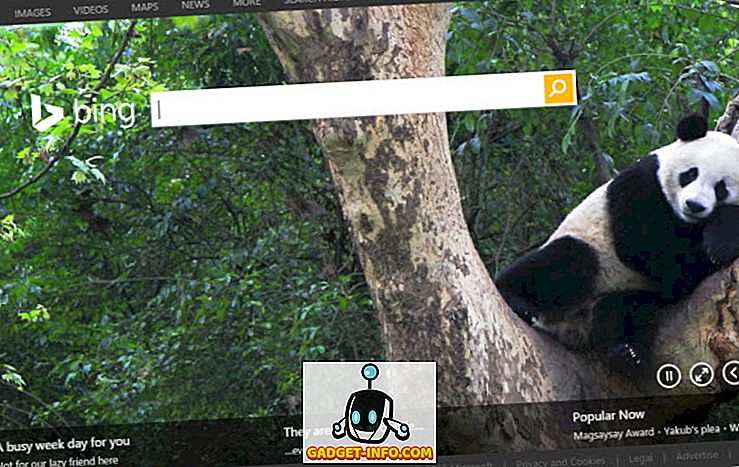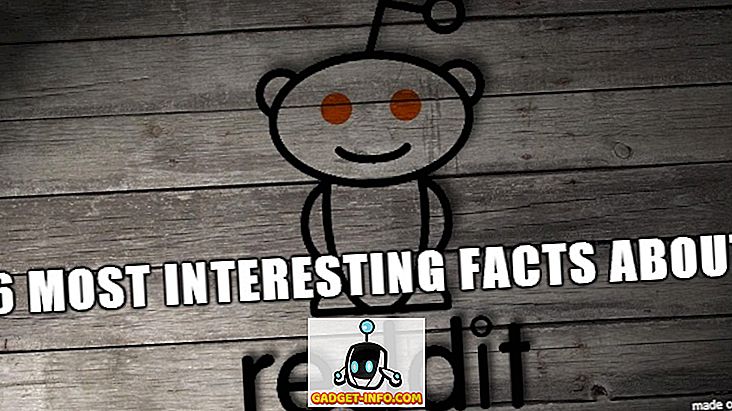„Microsoft Office“ atidaro senesnėse „Microsoft Office“ versijose sukurtus dokumentus. Tačiau jie yra atidaromi „ Suderinamumo režime “, o ne visos naujosios „Office“ versijos funkcijos yra skirtos senesniam dokumentui. Jei norite naudoti naujesnes „Office“ funkcijas senesniame dokumente, pirmiausia turite konvertuoti dokumentą į naujesnę versiją.
Visose „Office“ versijose yra „ Convert“ funkcija, kuri yra prieinama tik tada, kai atidaromas senesnis dokumentas, kurį galima konvertuoti. Tačiau kiekvienoje versijoje jis pasiekiamas ir naudojamas šiek tiek kitaip. Parodysime, kaip konvertuoti senesnį „Word 2003“ dokumentą į „Word 2007“, „Word 2010“ arba „Word 2013/2016“ dokumentą.
Senųjų „Office“ dokumentų konversijos į naujesnes „Office“ versijas metodas yra vienodas visoms „Office“ programoms.
PASTABA: Ši senojo „Word“ dokumento konvertavimo į naują formatą procedūra pakeičia originalų dokumentą. Jei norite išsaugoti originalų dokumentą, prieš pradėdami procedūrą atlikite jo atsarginę kopiją.
Konvertuoti dokumentą į Word 2010, 2013, 2016
Jei norite konvertuoti senesnį dokumentą į „Word 2010“, „2013“ arba „2016“ formatą, atidarykite dokumentą naujoje „Word“ versijoje ir spustelėkite skirtuką Failas . Skirtukas „Info“ turi būti paryškintas ir dešinėje pusėje pamatysite mygtuką Konvertuoti .
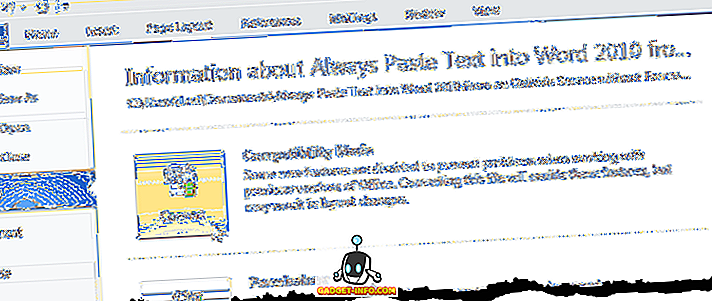
Bus rodomas „Word“ įspėjimo dialogo langas. Jei norite daugiau sužinoti apie senų „Word“ dokumentų konvertavimą, spustelėkite mygtuką „ Praneškite man daugiau “. Jei nenorite, kad šis dialogo langas būtų rodomas kiekvieną kartą, kai konvertuojate dokumentą, pažymėkite žymės langelį Neprašykite manęs vėl apie dokumentų konvertavimą, todėl laukelyje yra žymė. Jei norite tęsti konversiją, spustelėkite Gerai .
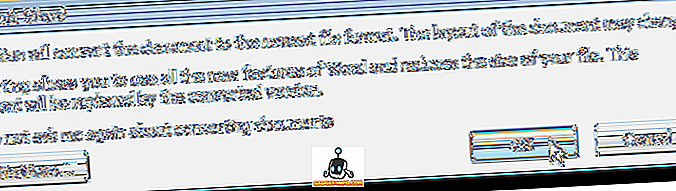
Norėdami uždaryti „Word“, dar kartą spustelėkite „ Failas “ ir spustelėkite „ Išeiti“ .
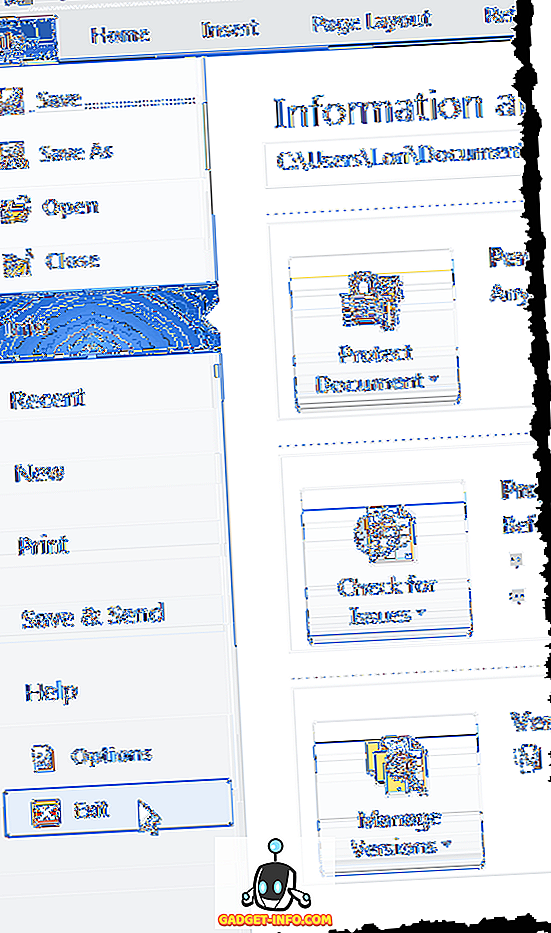
Net jei nepadarėte pakeitimų dokumente, „Word“ paragina jus išsaugoti dokumentą, nes konversija pakeitė. Spustelėkite Taip, kad išsaugotumėte konvertuotą dokumentą.
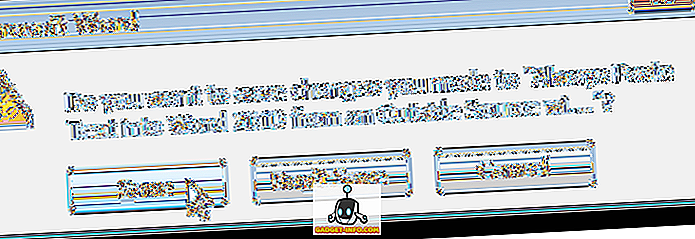
PASTABA: konvertuodami dokumentą ir išsaugoję jį nauju formatu, dokumentas negali būti atidarytas senesnėje „Word“ versijoje, nebent tai dar kartą išsaugosite tokiu formatu.
Konvertuoti dokumentą į „Word 2007“
Kai atidarote senesnį dokumentą „Word 2007“, frazė „ [Suderinamumo režimas] “ antraštės juostoje rodoma failo vardo pabaigoje.
PASTABA: Tai galioja visoms „Word“ versijoms.
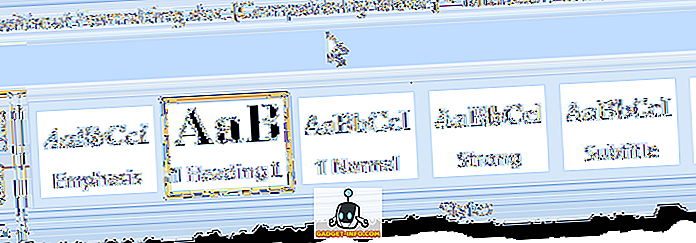
Jei norite konvertuoti dokumentą į „Word 2007“ formatą, spustelėkite „ Office“ mygtuką, kai dokumentas yra atidarytas „Word 2007“.
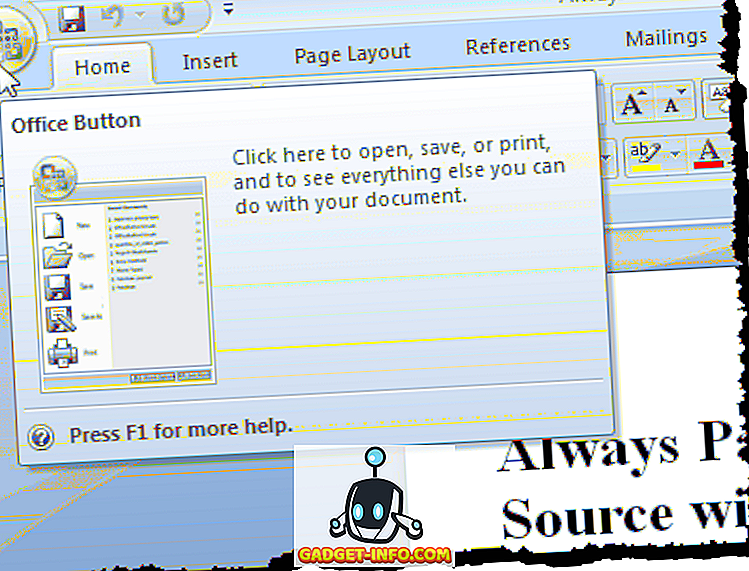
Spustelėkite parinktį Konvertuoti .
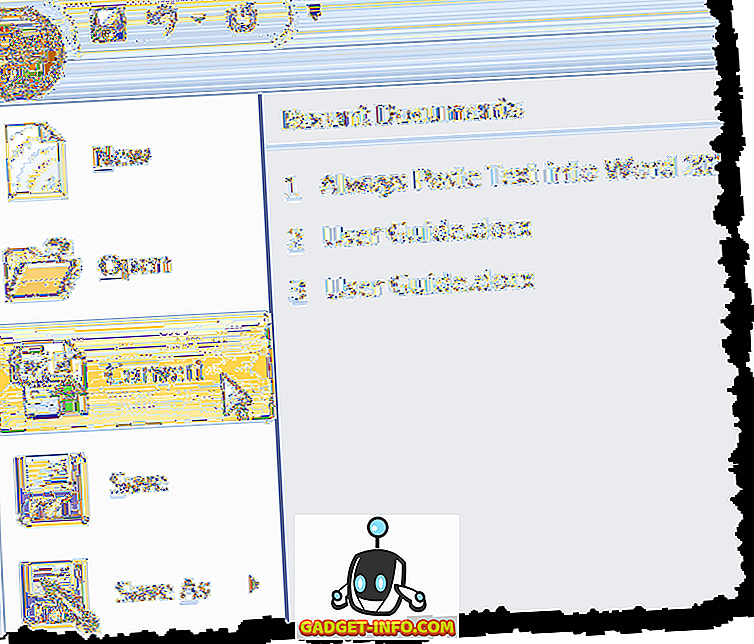
Tas pats įspėjimo dialogo langas rodomas kaip minėta pirmiau. Jei norite daugiau sužinoti apie senų „Word“ dokumentų konvertavimą, spustelėkite mygtuką „ Praneškite man daugiau “.
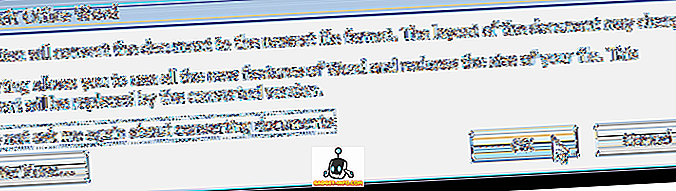
Atkreipkite dėmesį, kad frazė „ [Suderinamumo režimas] “ išeina iš „Word“ pavadinimo juostos.
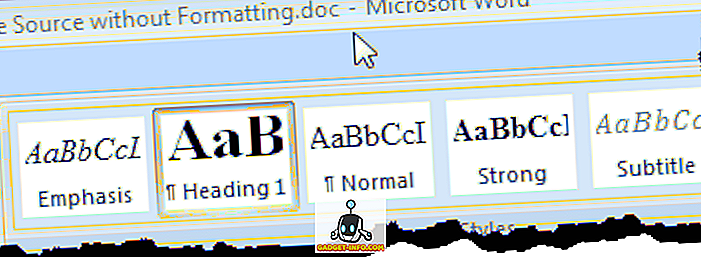
Uždarykite „Word“ spustelėdami „ Office“ mygtuką ir „ Office“ meniu spustelėdami mygtuką „ Išeiti“ .
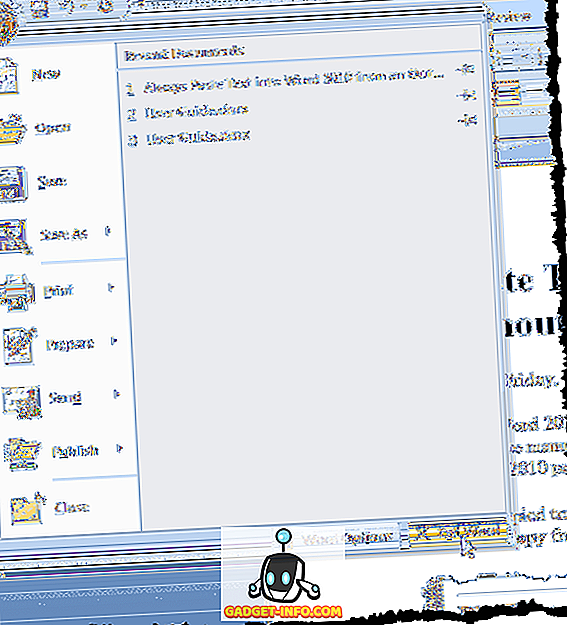
Vėlgi, net jei nepadarėte pakeitimų dokumente, „Word“ paragina jus išsaugoti dokumentą, nes konversija pakeitė. Spustelėkite Taip, kad išsaugotumėte konvertuotą dokumentą.
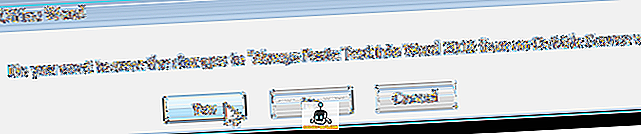
Dabar dokumente yra .docx plėtinys vietoj .doc plėtinio.
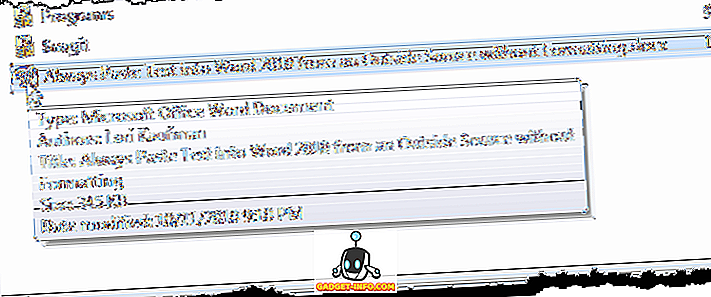
Ta pati procedūra taikoma kitoms „Office“ programoms, pvz., „Excel“ ir tt Paprastai nematysite skirtumų tarp failų po konvertavimo, nebent dokumentas yra labai sudėtingas. Mėgautis!